怎样关闭电脑防火墙win11 win11如何关闭电脑防火墙
更新时间:2024-08-23 10:47:31作者:xiaoliu
在使用电脑时,有时候我们需要关闭防火墙来解决一些网络连接或软件运行的问题,而在Win11系统中,关闭电脑防火墙并不是一件复杂的事情。通过简单的几步操作,就可以轻松关闭Win11系统的防火墙,让电脑能够顺畅地连接网络和运行软件。接下来就让我们一起来了解一下Win11系统如何关闭电脑防火墙吧!
操作方法:
1.点击网络选项
打开电脑设置窗口,在界面中点击选择网络和internet设置选项
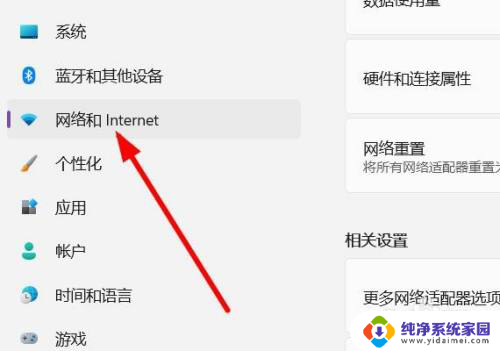
2.点击windows防火墙
在跳转窗口中,点击选择windows防火墙设置选项
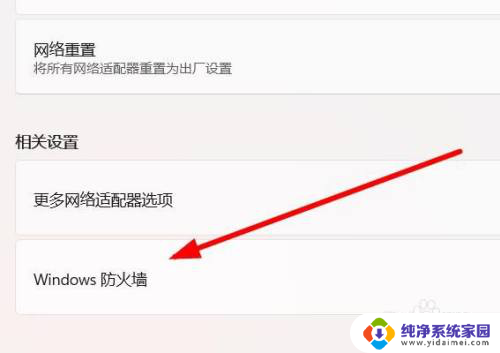
3.点击公用网络
在跳转的安全中心界面中,点击选择公用网络设置选项

4.关闭设置选项
在弹出的窗口中,点击关闭防火墙设置选项开关即可
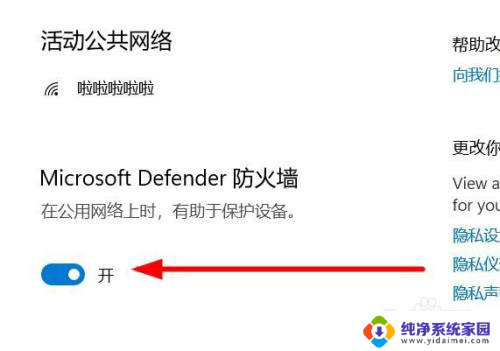
以上是如何关闭Windows 11的电脑防火墙的全部内容,如果有任何不清楚的用户,可以参考以上小编的步骤进行操作,希望对大家有所帮助。
怎样关闭电脑防火墙win11 win11如何关闭电脑防火墙相关教程
- 怎么永久关闭win11防火墙 电脑如何关闭防火墙设置
- 怎样关闭杀毒软件和防火墙win11 如何暂时关闭电脑防火墙
- win11家庭版怎么关闭防火墙 如何暂时关闭电脑防火墙
- win11防火墙怎么永久关闭 电脑如何关闭防火墙设置
- 联想笔记本怎么关闭防火墙win11 Win11关闭防火墙步骤
- win11关闭网络防火墙 win11防火墙关闭方法
- win11那些服务可以关闭 Win11防火墙关闭教程
- win11关闭杀毒】 win11关闭杀毒软件和防火墙的方法
- 防火墙怎么打开win11 如何打开Windows防火墙设置
- win11如何打开防火墙白名单 win11防火墙添加白名单的步骤分享
- win11如何关闭协议版本6 ( tcp/ipv6 ) IPv6如何关闭
- win11实时防护自动开启 Win11实时保护老是自动开启的处理方式
- win11如何设置网页为默认主页 电脑浏览器主页设置教程
- win11一个屏幕分四个屏幕怎么办 笔记本如何分屏设置
- win11删除本地账户登录密码 Windows11删除账户密码步骤
- win11任务栏上图标大小 win11任务栏图标大小调整方法